- Muallif Jason Gerald [email protected].
- Public 2023-12-16 11:45.
- Oxirgi o'zgartirilgan 2025-01-23 12:51.
Apple kompyuterlari CD va DVD disklarini yozishga yordam beradigan xususiyatlar bilan jihozlangan. DVD -disklar kompakt -disklarga qaraganda ko'proq bo'lishi mumkin. Siz bir necha daqiqada moslashtirilgan kontentli DVD -disklarni yaratishingiz mumkin. DVD -ni Mac kompyuter bilan yozish uchun quyidagi amallarni bajaring.
Qadam
3dan 1 qism: Tizim spetsifikatsiyalarini tekshirish
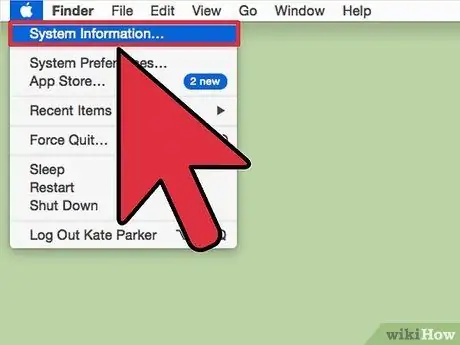
Qadam 1. Agar Mac bilan DVD yozish oldin kompyuter DVD ma'lumotlarni yozish mumkin yoki yo'qligini aniqlash
- Disk haydovchisiz MacBook Air kompyuterlarida DVD disklarni yozish uchun zarur bo'lgan Mac SuperDrive yo'q.
- Ba'zi eski Mac noutbuklari va kompyuterlarida SuperDrive yo'q; ammo, SuperDrive odatda yangi Mac -larga o'rnatiladi.
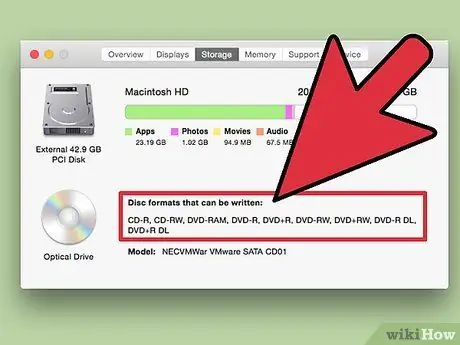
Qadam 2. Kompyuterning DVD -ga ma'lumotlarni yozishi mumkinligiga ishonch hosil qilish uchun kompyuterning tizim xususiyatlarini tekshiring
- Ish stoliga kiring. Ekranning chap yuqori burchagidagi Apple belgisini bosing.
- "Bu Mac haqida" -ni tanlang. Muloqot oynasi paydo bo'lishini kuting. "Qo'shimcha ma'lumot …" ni bosing.
- Chap ustundagi mavzular ro'yxatida "Disk yozish" -ni tanlang. O'ngdagi ro'yxat ustunidan "DVD-Yozish:" ni toping.
- Agar ro'yxatda "-R" va "-RW" yozilgan bo'lsa, siz DVD-ni yoqishingiz mumkin.
3 dan 2 qism: Mac fayllarini yig'ish
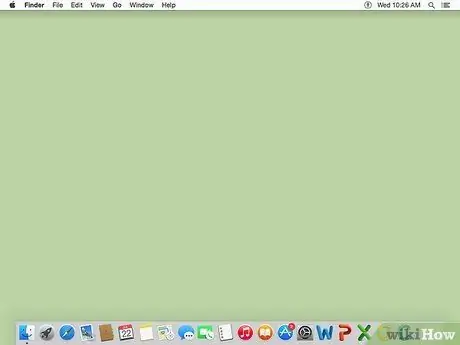
Qadam 1. Ish stoliga qayting
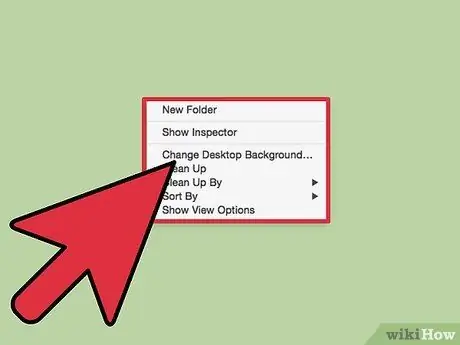
Qadam 2. Bo'sh joyga sichqonchani o'ng tugmasini bosing
Shuningdek, trekka ostida joylashgan "Control" va "Enter" tugmalarini bosishingiz mumkin.
Qadam 3. Variantlar ro'yxatidan "Yangi papka" ni tanlang. Bundan tashqari, ba'zi kompyuterlarda "New Burn Folder" ni tanlashingiz mumkin.
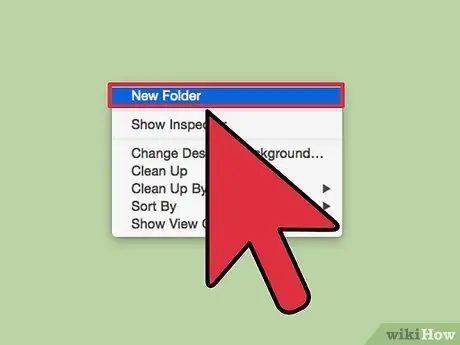
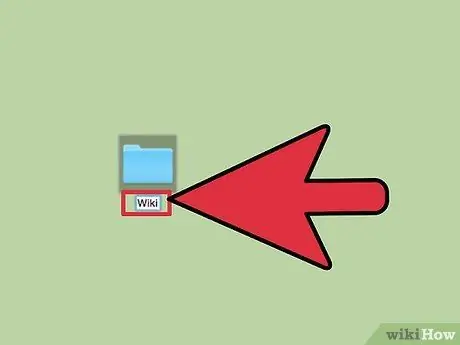
Qadam 4. Ajratilgan katlamni nomlang
Filmlar, fayllar va boshqa ma'lumotlarni bosing va yangi jildga torting.
Agar siz DVD -dan film olib, uni yangi DVD -ga yozmoqchi bo'lsangiz, sizga DVD -ni uzib oladigan dastur kerak bo'ladi. Bunday litsenziyalangan Mac ilovasi bo'lmasa -da, siz DVD tarkibini uzish uchun Mac Ripper kabi bepul dasturni yuklab olishingiz mumkin
3 dan 3 qism: DVD yozish
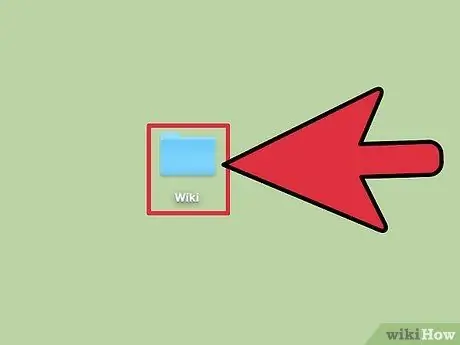
Qadam 1. Yangi papkani ikki marta bosing
Siz papkada ko'rsatilgan fayllarni ko'rishingiz kerak.
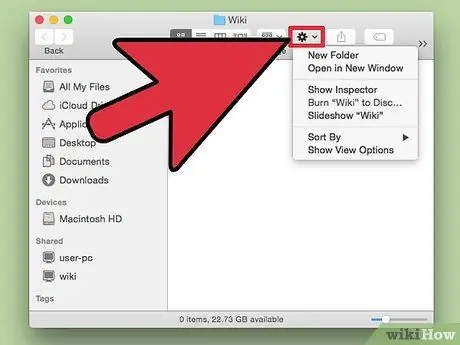
Qadam 2. Papka muloqot oynasining yuqori qismidagi tishli belgini bosing
Vites belgisi ostida "Harakat" so'zi bo'ladi.
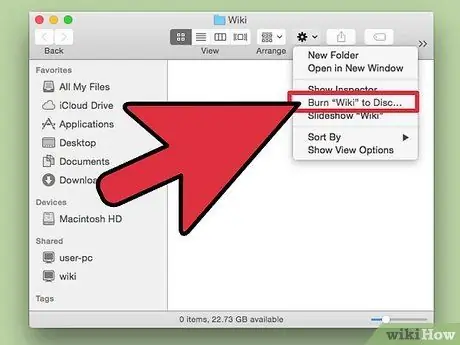
Qadam 3. "Ism papkasini diskka yozish" -ni tanlang …"
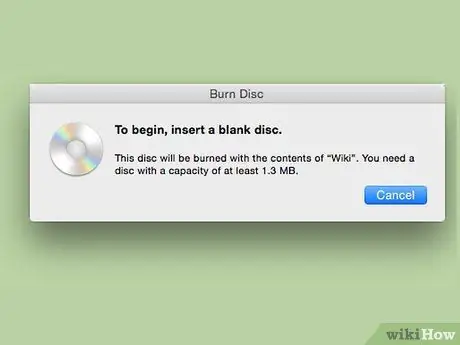
Qadam 4. Bo'sh yoziladigan DVD diskka joylashtiring
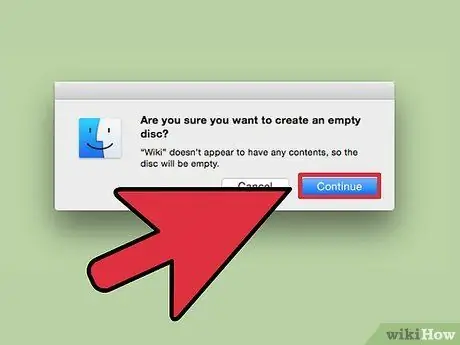
Qadam 5. Disk avtomatik ravishda yoqila boshlashini kuting yoki "Yozish" tugmasini bosing. "
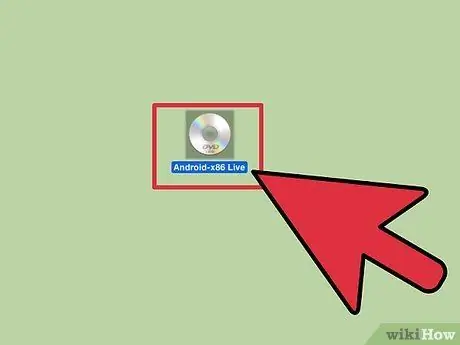
Qadam 6. Agar kirishga harakat oldin Mac yoqish va DVD yozish jarayonini yakunlash qilaylik
DVD -ni ijro etish uchun uni bosing yoki DVD -ni chiqarib DVD diskda ishga tushiring.






